2022. 4. 7. 18:37ㆍ일상/암호화폐
트래블룰이 시행되고 비트겟 거래소로 어떻게 입금하면 될까요? 그것이 알고 싶다!!?? 같이 알아보아요~!! :)

안녕하세요 이지입니다! :)
비트겟 거래소가 트래블룰에 대비하여 베리파이바스트(VerifyVASP) 얼라이언스에 참여하였지만, 아직까지 대다수의 해외거래소들이 국내 거래소에 입출금 등록을 기다리고 있는 상황입니다. 그래서 업비트나 빗썸과 같은 국내 거래소에서 비트겟 거래소로의 직접적인 입출금에는 시간이 조금 걸릴 것으로 보입니다.
오늘은 저처럼 비트겟 파트너를 통해 비트겟 셀퍼럴을 이용하고 계시는 트레이더분들께서 비트겟 거래소로 암호화폐를 입금하는 방법에 대해서 알아보겠습니다. 제가 알려드리는 방법이 절대적인것은 아니므로 트레이더로써 참고하시면 도움이 될것 같습니다 :)
비트겟 파트너 레퍼럴 셀퍼럴에 대해 모르시는 분들은 아래 포스팅을 참고해주세요!
비트겟 거래소에서 업비트나 빗썸과 같은 국내 거래소로의 출금에 관하여는 아래 포스팅을 참고해주세요!
1. 빗썸
빗썸에서 비트겟 거래소로 입금하기 위해서 바이낸스 거래소를 이용하는 방법이 있습니다.

가. 빗썸에서 바이낸스 '출금 주소 관리'에 등록하기
빗썸에서 바이낸스로 암호화폐 출금을 하려면, 사전에 빗썸에 바이낸스의 암호화폐 주소를 '출금주소관리'에 등록해야 합니다.
빗썸에서 바이낸스 거래소 출금 주소를 등록하기 위해서는 바이낸스 거래소 계정이 필요합니다. 계정이 없으신 분께서는 아래의 링크를 통해 계정을 생성 후 KYC인증까지 마무리해주세요. 빗썸에 '출금 주소 관리' 등록 시 빗썸과 바이낸스의 계정 이메일 주소가 같으면 조금 더 편리합니다.
1) 증빙사진 촬영
빗썸에 출금 주소를 등록하려면 우선 바이낸스 거래소의 계정이 본인 계정인지 증빙사진을 촬영하여 첨부하여야 합니다.
a. 바이낸스 입금 주소 + 신분증 촬영
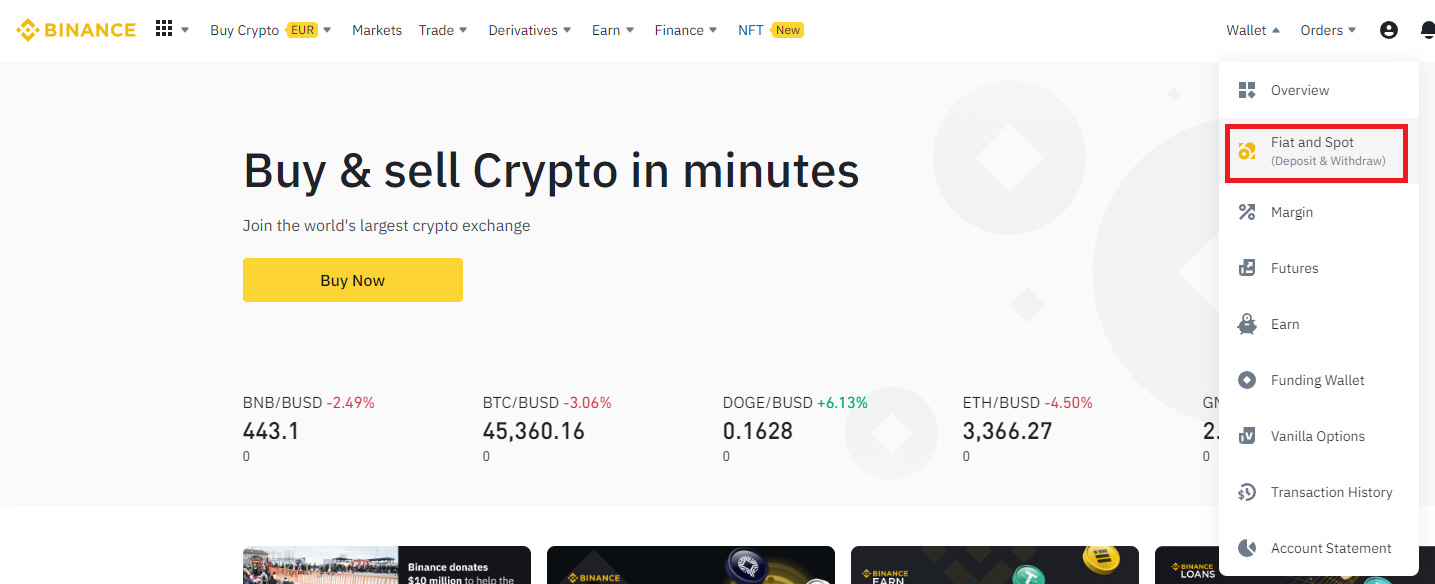
바이낸스 입금주소 확인을 위해 바이낸스 Wallet에서 Fiat and Spot으로 이동합니다.
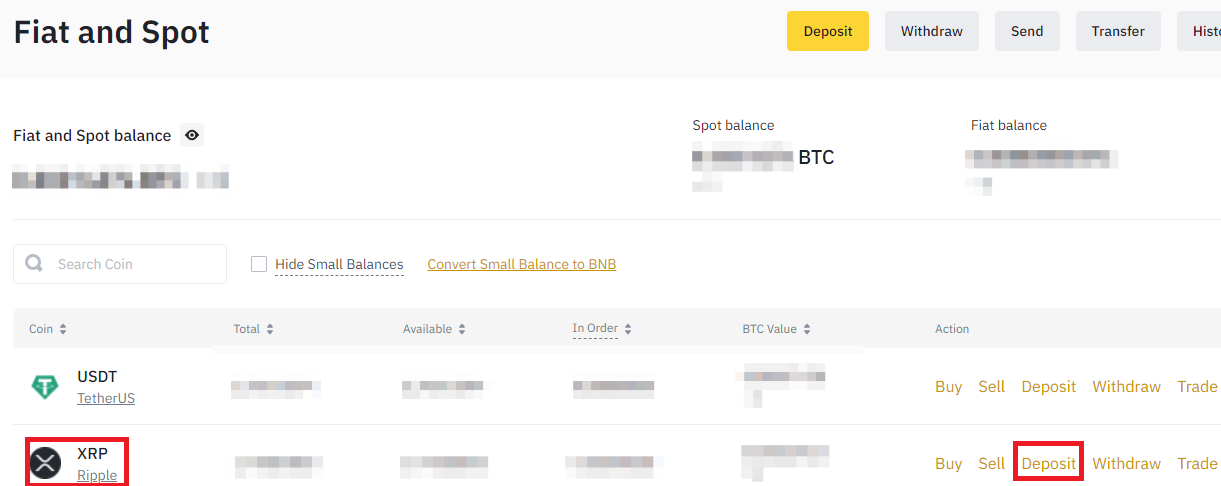
리플이 입출금 수수료도 저렴하고 전송시간도 짧아서 리플로 하는 것이 좋습니다.
이제 입금 주소와 함께 신분증(주민등록증, 운전면허증, 외국인등록증 중 택 1)이 잘 보이도록 촬영합니다.
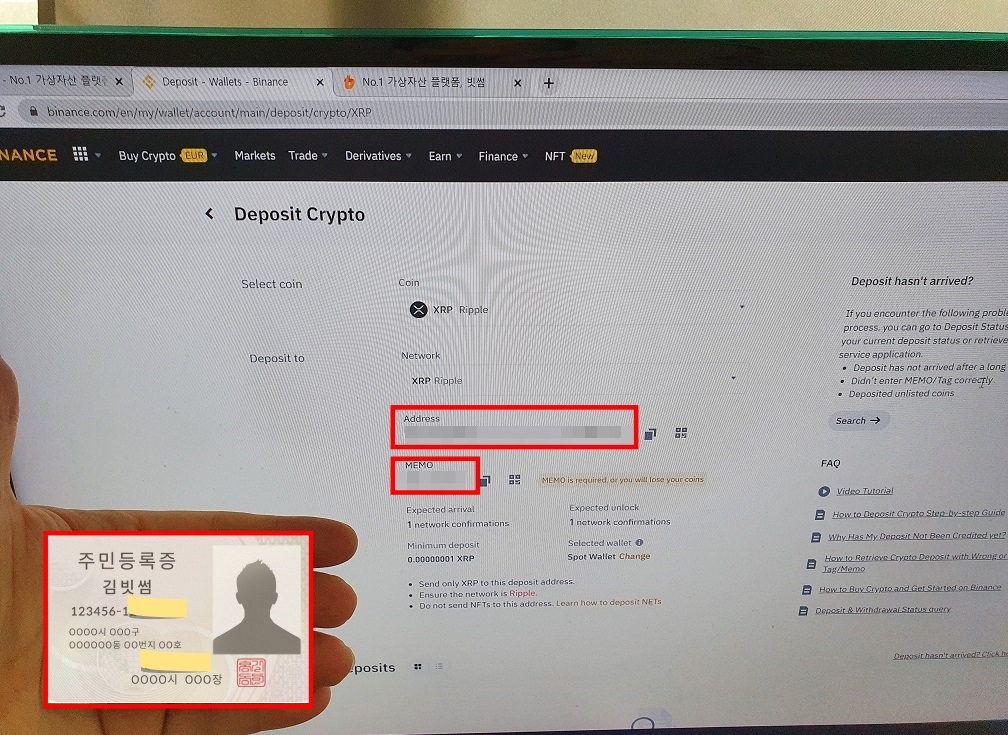
이때, 주민등록번호 뒷자리 및 발급일자가 보이지 않게 스티커 등으로 가려서 촬영해야 합니다.
b. 바이낸스 계정 정보 + 신분증 촬영
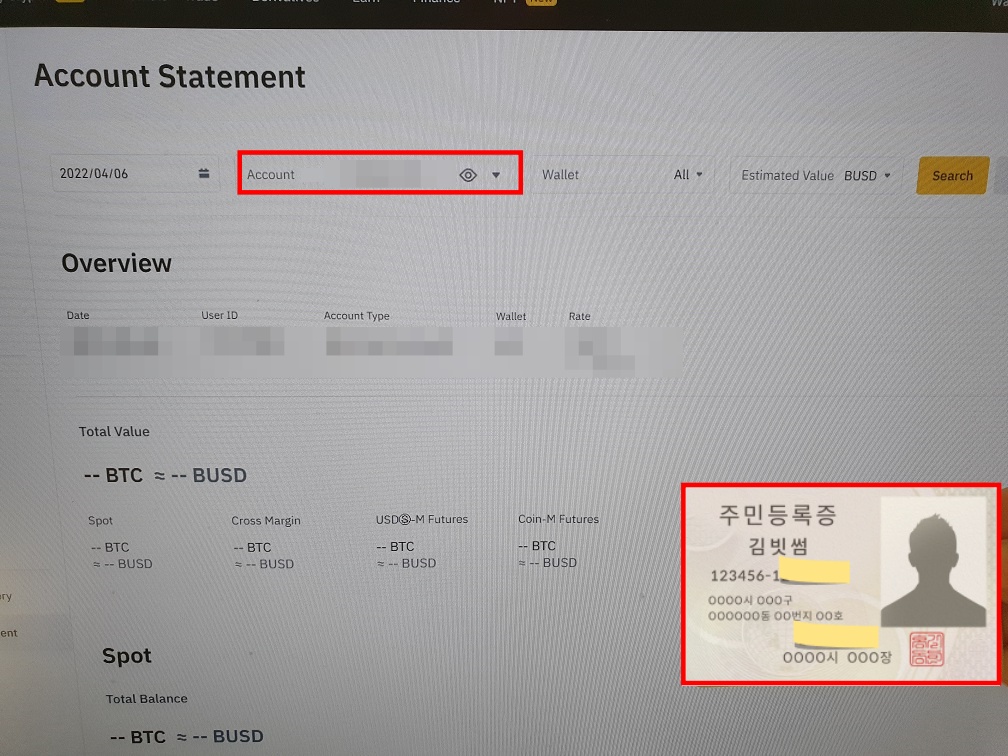
신분증과 계정 주소가 잘 보이게 촬영합니다.
빗썸에서 안내하는 화이트리스트 지갑 주소 등록 관련한 자세한 내용은 아래 링크를 클릭해주세요!
2) 빗썸 출금 주소 관리에 등록하기
빗썸에 로그인하신 후 오른쪽 상단의 지갑 관리 탭에서 출금 주소 관리를 클릭합니다.


'출금 주소 등록'을 클릭합니다.
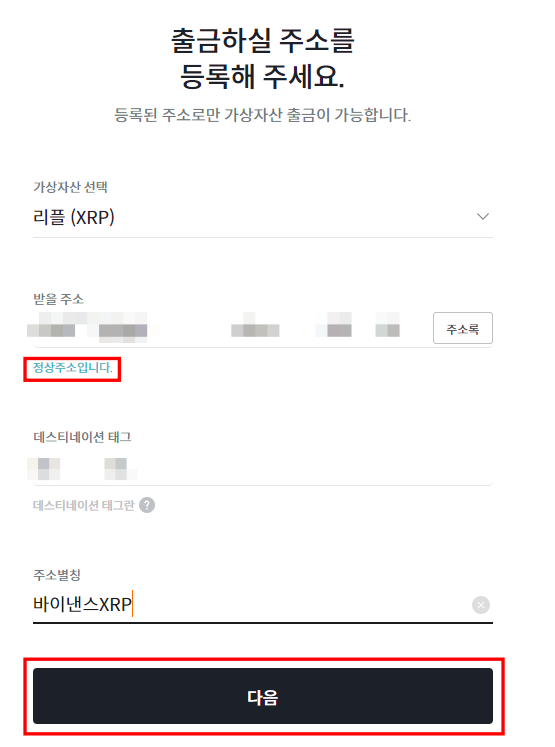
바이낸스의 리플 입금 주소를 등록해보겠습니다.
리플의 입금주소 및 데스티네이션 태그를 입력하고 '정상 주소입니다.'라는 메시지가 뜨는지 확인한 다음, '다음'을 클릭합니다.
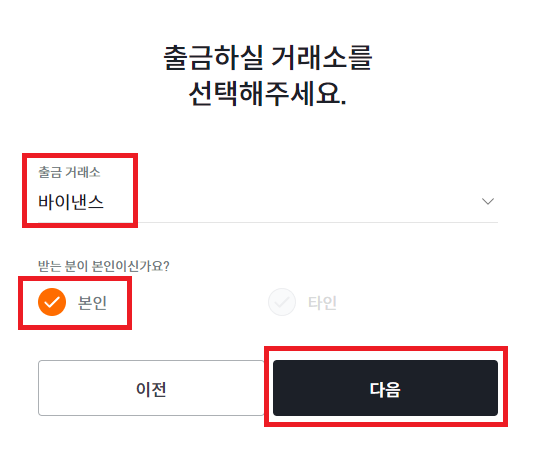
출금 거래소에서 바이낸스를 선택한 후 '다음'을 클릭합니다.
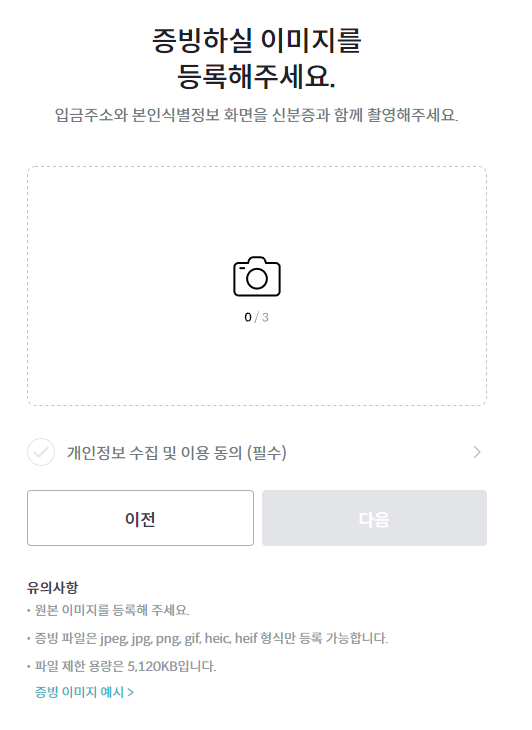
증빙을 위해 미리 촬영한 이미지를 등록합니다. 파일 제한 용량은 5,120KB입니다.
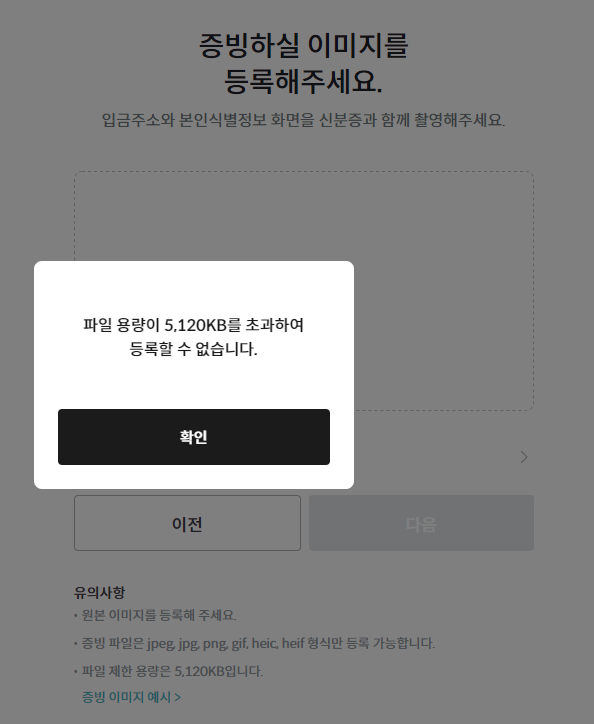
이미지가 5,120KB를 초과하는 경우 그림판으로 크기를 축소하여 등록하면 됩니다.
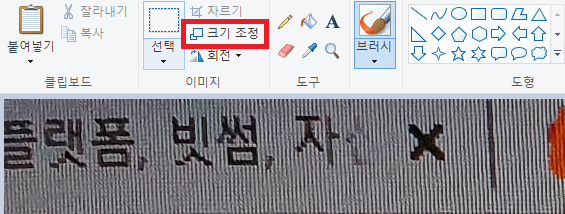
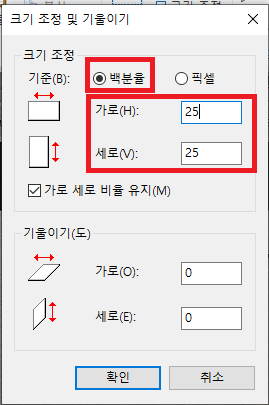
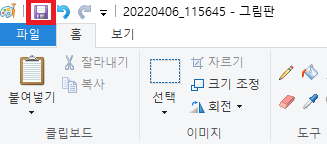
그림판으로 이미지를 불러온 후, 크기 조정 --> 백분율 25% --> 저장 순으로 진행하면 됩니다. 본인의 이미지 크기에 맞게 백분율은 조정해줍니다.
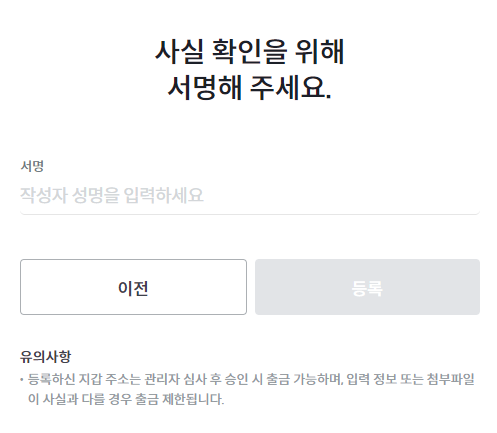
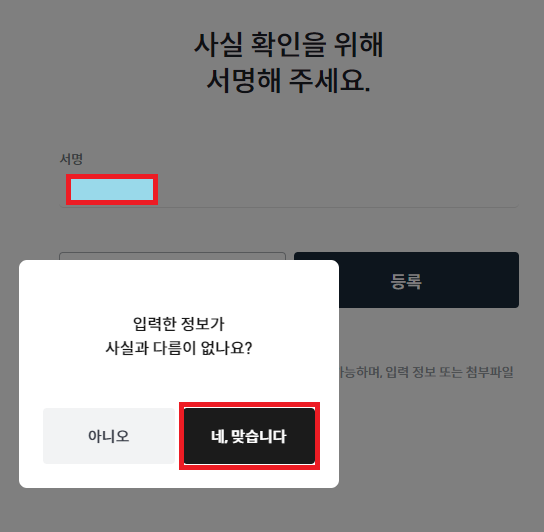
마지막으로 본인의 이름을 적으시고, '네, 맞습니다'를 클릭하시면 출금 주소 정보 등록절차가 마무리됩니다.
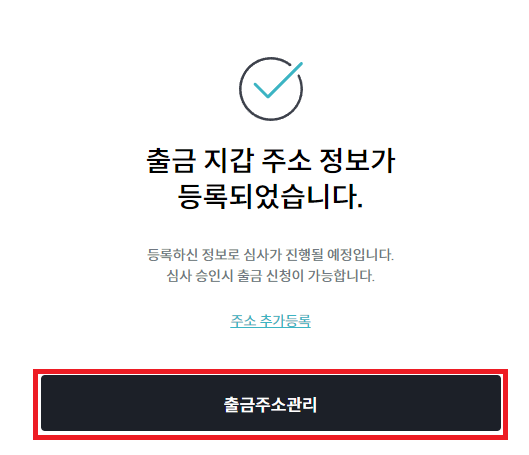
이제 출금 주소 관리를 클릭해서 진행상황을 확인할 수 있습니다.
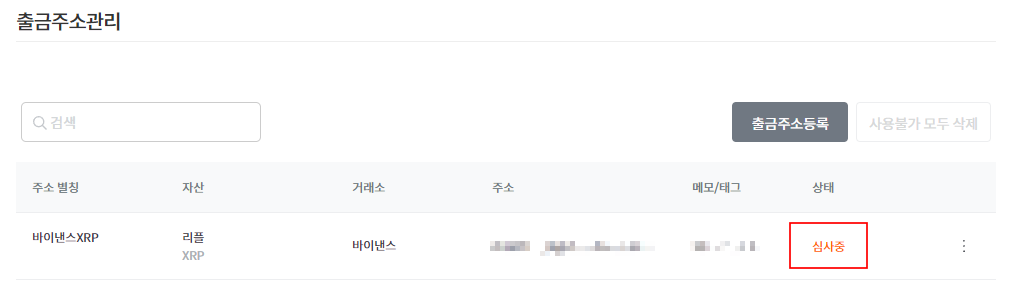
빗썸의 출금 주소 정보 등록 심사는 꽤 빠른 편이었습니다. 저는 약 5분 내에 승인 카톡을 받을 수 있었습니다.
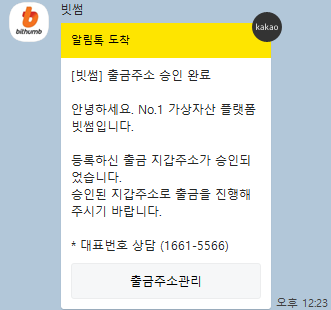
이제 빗썸에서 바이낸스 지갑으로 리플 출금이 가능해졌습니다 ㅎㅎ
나. 바이낸스에 비트겟 거래소 주소 등록하기
빗썸에서 바이낸스로 암호화폐를 보낸 후 바로 비트겟으로 암호화폐를 보내야하기 때문에 사전에 바이낸스에 비트겟 거래소 입금 주소를 등록해두는것이 좋습니다. 매번 주소가 맞는지 확인해야하는 번거로움을 덜수도 있습니다.
1) 비트겟 거래소 암호화폐 입금주소 확인하기
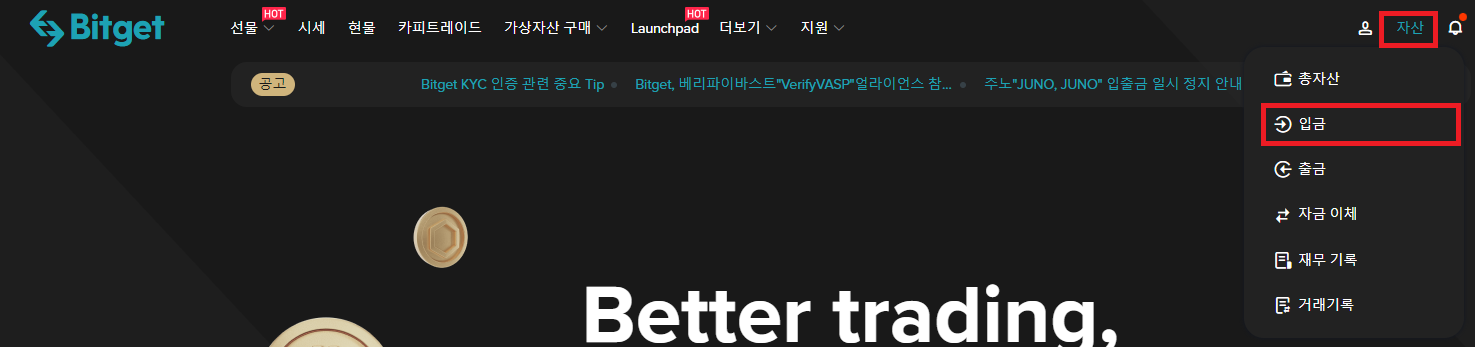
비트겟에 로그인하신 후, 오른쪽 상단의 자산 탭에 있는 입금을 클릭합니다.
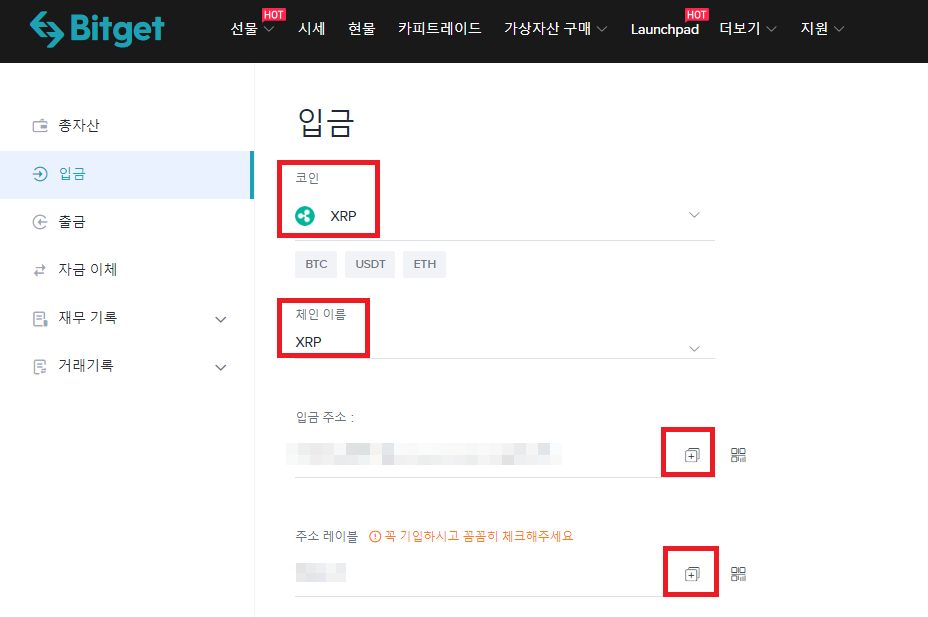
코인에 리플(XRP)을 선택하시고 체인이 메인넷인 XRP인 것을 확인합니다. 바이낸스에 비트겟의 입금 주소를 등록할때는 입금주소 옆에 있는 '+'를 이용하여 입금주소 및 주소 레이블(메모)를 복사하여 붙여넣기 하시면 됩니다.
2) 바이낸스에서 비트겟 입금주소 등록하기
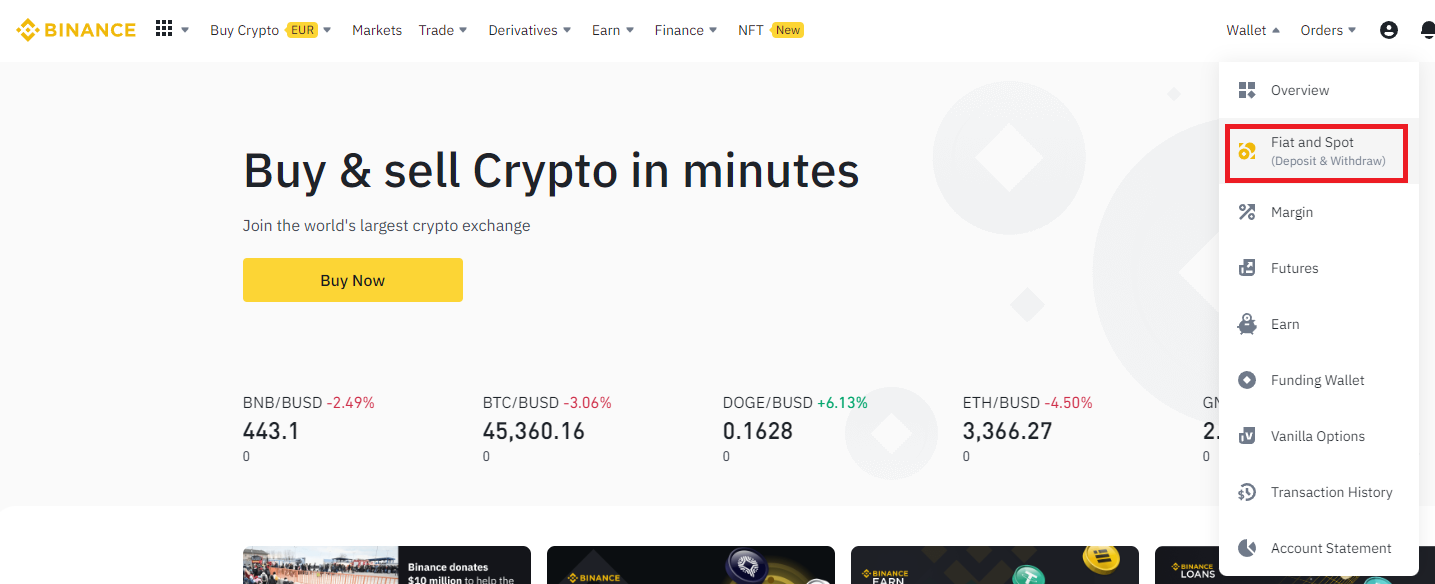
바이낸스에 로그인하신 후, Wallet에서 Fiat and Spot을 클릭합니다.
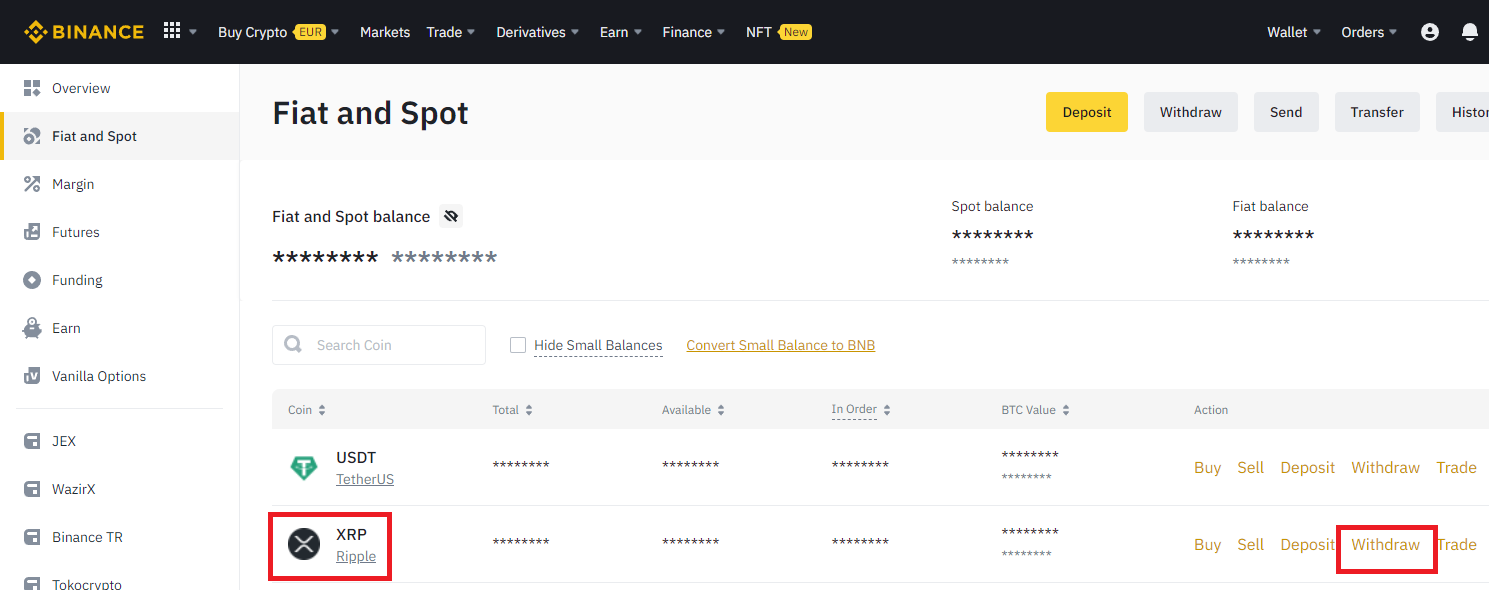
리플 주소 옆에 있는 출금(Withdraw)을 클릭합니다.
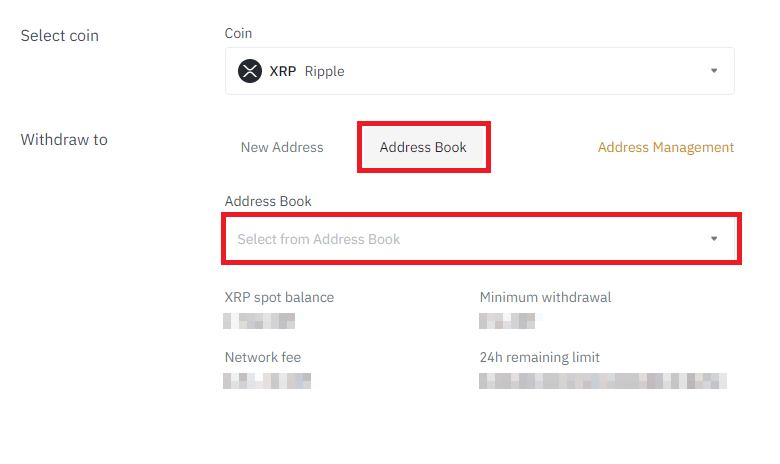
바이낸스 리플 출금 화면에서 'Address Book'을 클릭하신 후, 'Select from Address Book'을 선택하시고 'Add New Address'를 클릭하시면 바이낸스에 비트겟 입금 주소를 등록하실 수 있습니다.
바로 Address Book 오른쪽에 있는 'Address Management'를 클릭하셔도 됩니다.
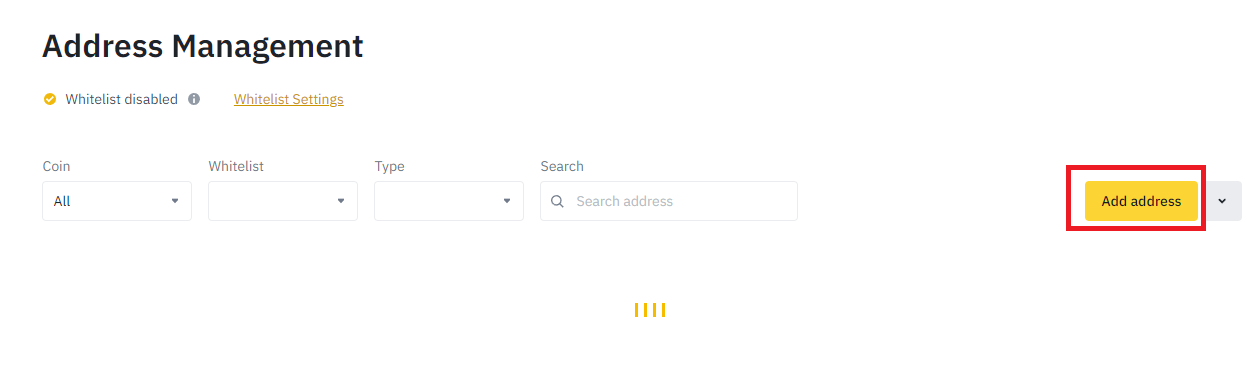
바이낸스 출금 주소 관리 탭에서 'Add address'를 클릭합니다.
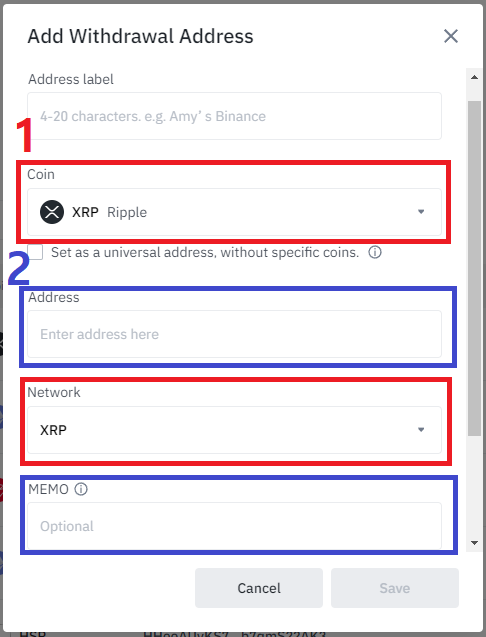
먼저 ①코인 선택 및 네트워크를 선택하신 후, 비트겟에서 ②입금 주소와 메모를 복사하여 각각 붙여넣기합니다.
'Address label'은 애칭으로 본인이 알아볼 수 있는 애칭을 넣으시면 됩니다.
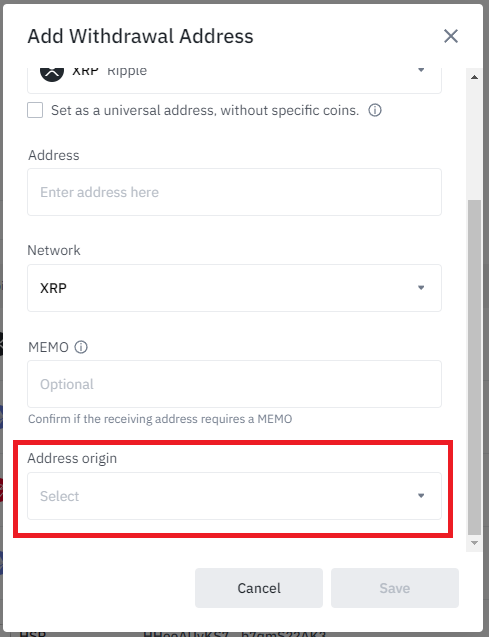
'Address origin'을 클릭합니다.
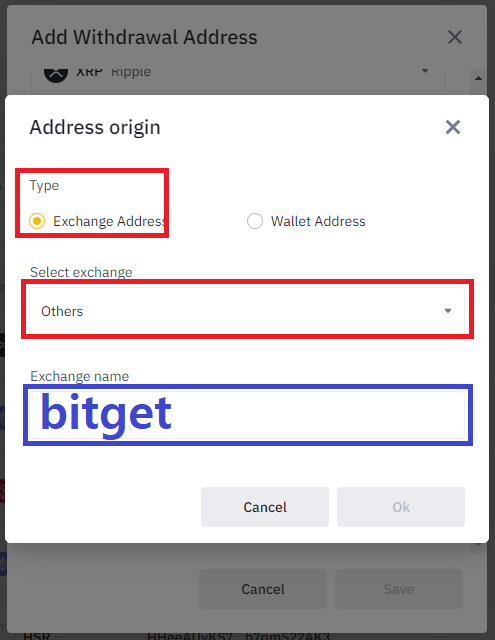
타입에 거래소 주소(Exchange Address), 거래소 선택(Select exchange)에서는 기타(Others)를 선택한 후 거래소 이름에 bitget이라고 입력해줍니다. 그리고 'Ok'를 클릭합니다.
그리고 마지막으로 오른쪽 하단의 'Save'를 눌러줍니다.
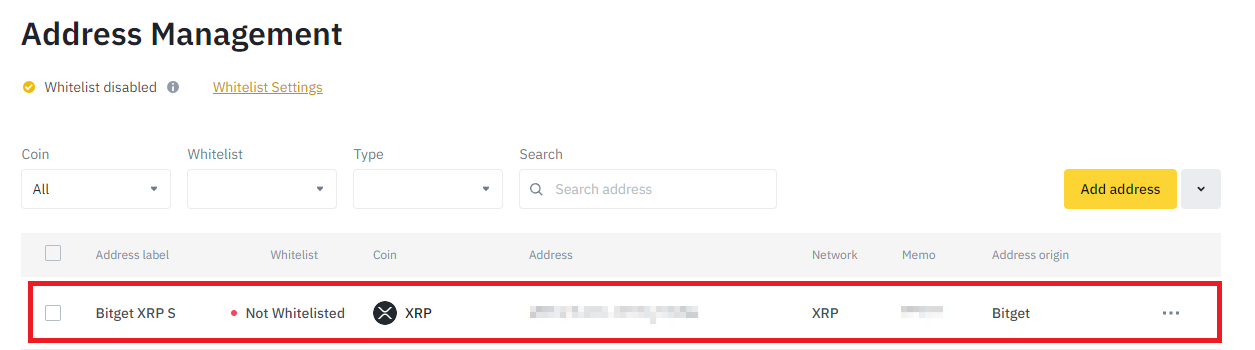
이제 바이낸스에 비트겟 입금 주소가 등록되었습니다.
다. 빗썸에서 비트겟으로 입금하기
자, 이제 모든 준비는 마쳤습니다. 빗썸에서 바이낸스를 거쳐 비트겟으로 리플을 입금해보도록 하겠습니다.
빗썸에서의 출금은 금액의 제한이 없음으로 10만 원의 리플을 비트겟으로 입금해보도록 하겠습니다.
※ 중요 : 트래블룰과는 별도로 원화 입금 후 24시간 출금제한 및 이상 감지 시스템(FDS) 탐지에 따른 심사는 동일하게 진행됩니다.
1) 빗썸, 바이낸스, 비트겟 로그인하기

빗썸, 바이낸스, 비트겟을 미리 로그인합니다.
2) 빗썸에서 리플 구매하여 바이낸스로 출금하기
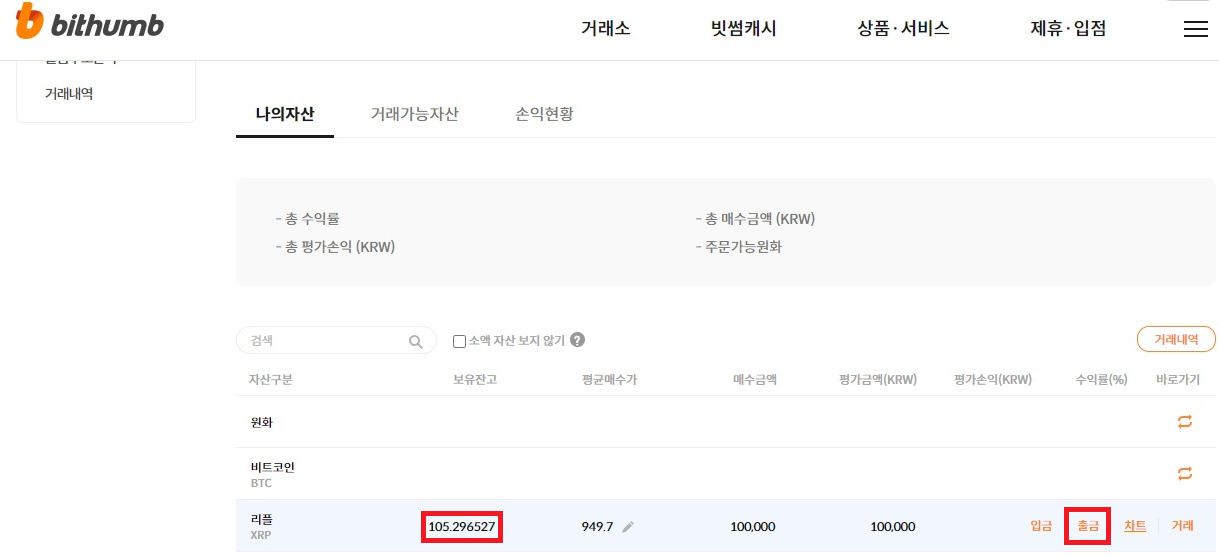
빗썸 거래소에서 리플을 구매하신 후 자산현황에서 리플 출금을 클릭합니다.
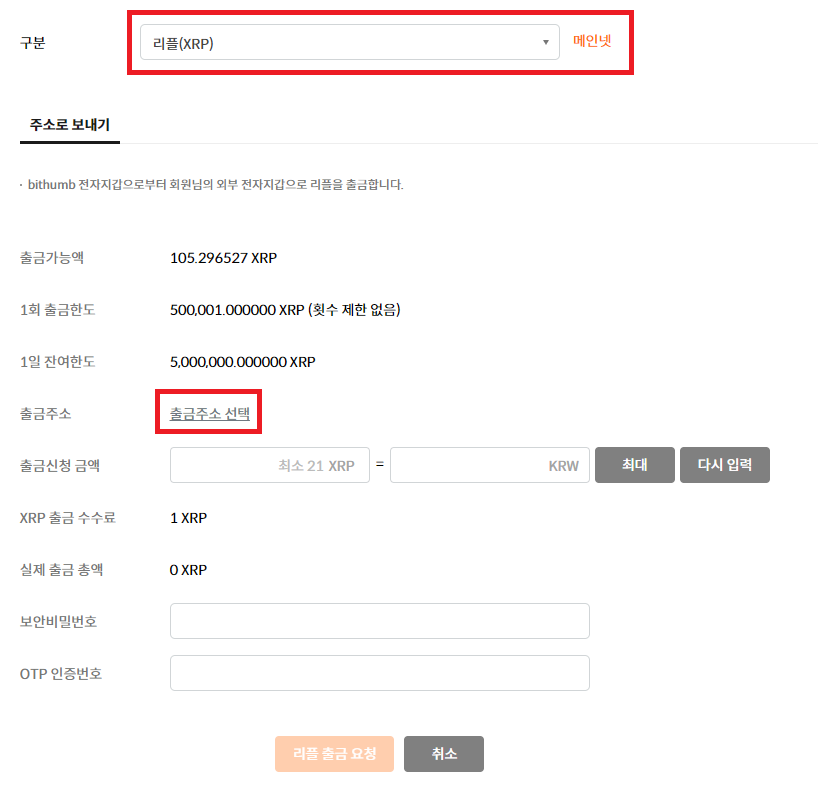
리플 메인넷인것을 확인하고 '출금 주소 선택'을 클릭합니다.
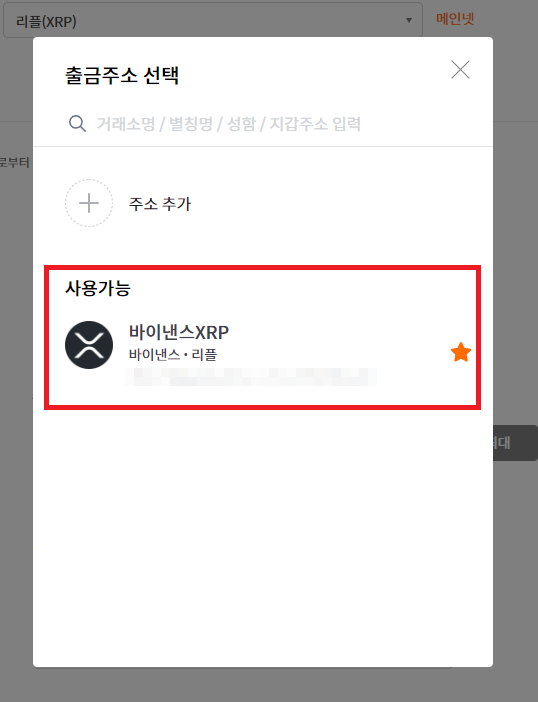
출금주소 선택에서 본인의 바이낸스 주소를 선택합니다.
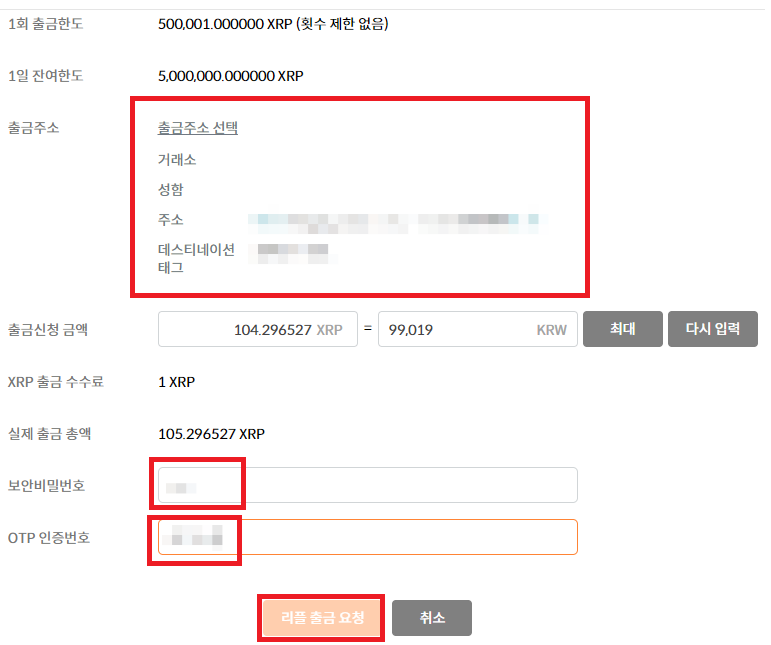
출금 요청 전 선택된 출금 주소가 맞는지 다시 한번 확인한 후, 보안 비밀번호와 OTP 인증번호를 입력하고 '출금요청'을 클릭합니다.
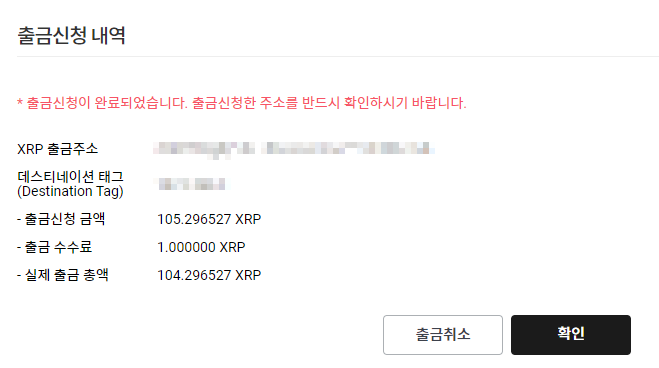
빗썸에서 출금신청이 완료되었습니다.
3) 바이낸스에서 비트겟으로 입금하기
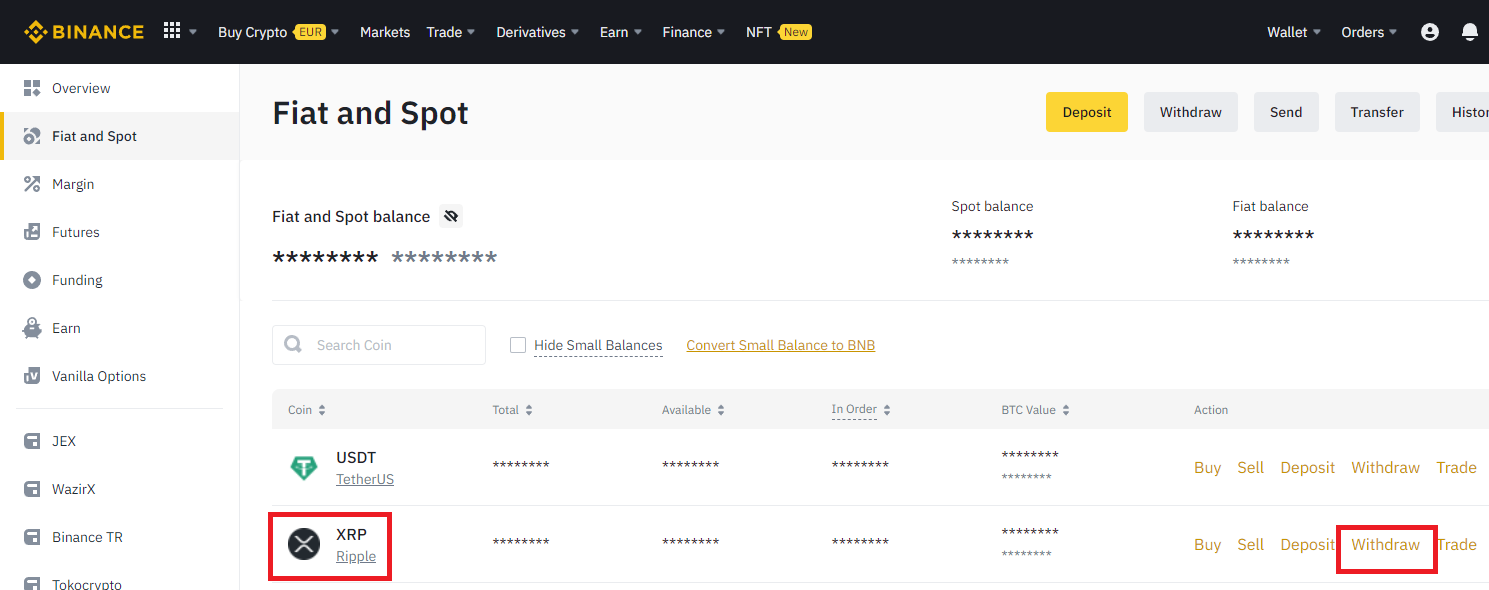
바이낸스로 리플이 입금되면, Wallet을 클릭하여 자산 탭으로 이동후 리플(XRP) 출금하기(Withdraw)를 클릭합니다.
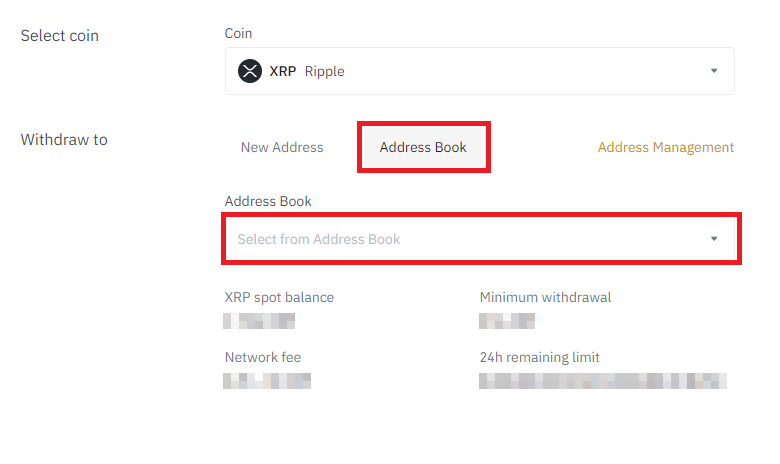
'Address Book'에서 'Select from Address Book'을 클릭한후,
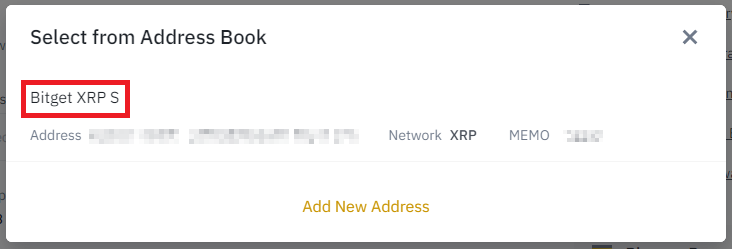
사전에 등록한 본인의 비트겟 주소를 클릭합니다.
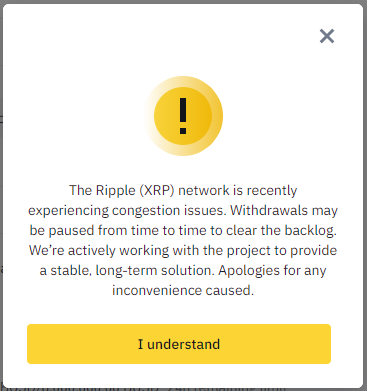
리플 메인넷이 혼잡하다네요ㅡ,.ㅡ;; 일단 알았다고 하고 그냥 진행해봤습니다.
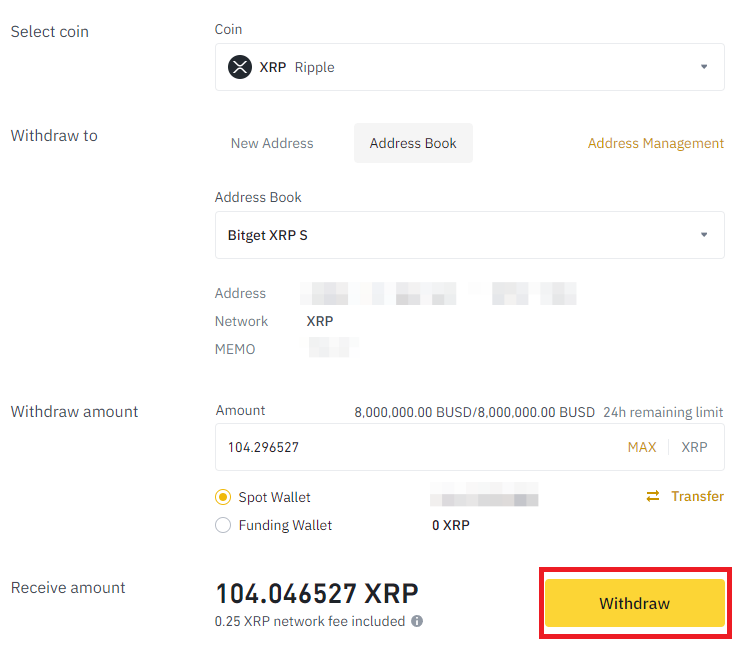
최종적으로 잘 맞는지 확인하신 후, 출금(Withdraw)을 클릭합니다.
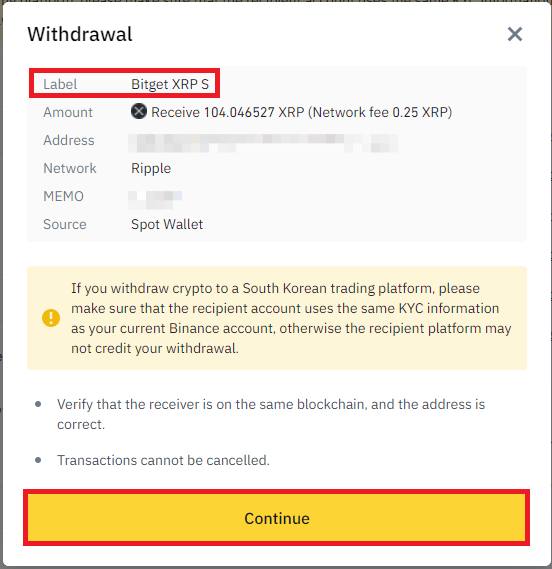
리플 출금 전 확인 화면입니다. 'Continue'를 눌러줍니다.
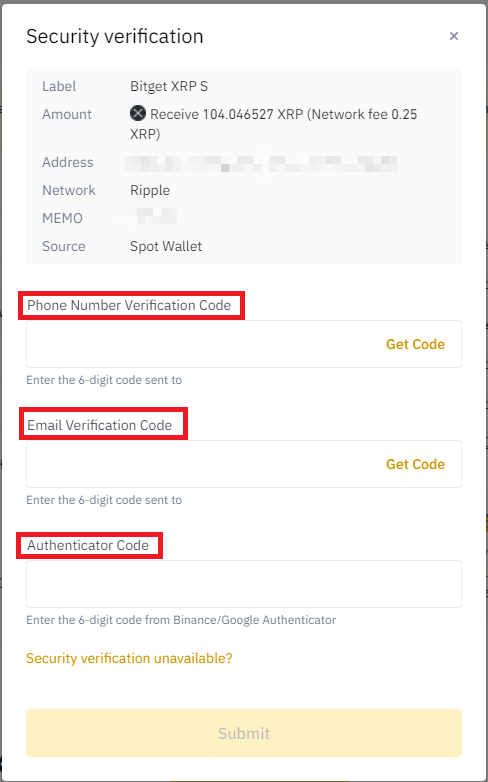
전화번호, 이메일, OTP 인증번호를 입력하시고 'Submit'을 클릭합니다.

바이낸스에서 비트겟으로 리플 출금신청이 완료되었습니다.
4) 비트겟에서 입금 확인하기
비트겟 자산 탭으로 가면 입금을 확인하실 수 있습니다.
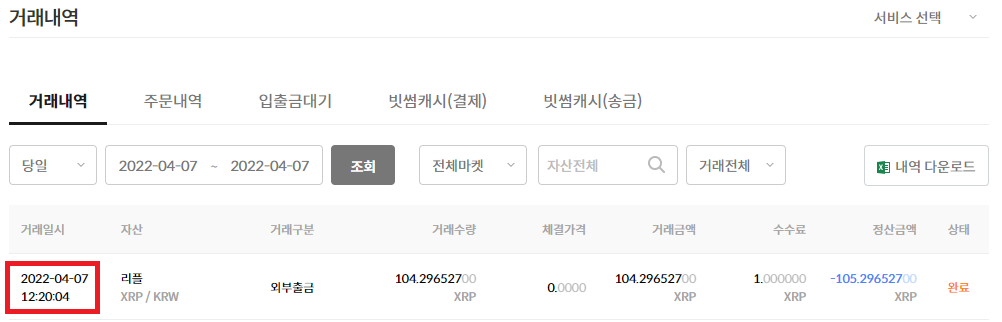

빗썸에서 리플을 구매하여 비트겟 거래소 리플 지갑으로 입금까지 약 4분 정도가 소요되었습니다. 빗썸에서 바이낸스로 출금 승인까지의 시간을 고려하면 빗썸에서 비트겟으로 암호화폐 입금까지 약 10분 정도 고려하시면 될 것 같습니다.
2. 업비트
업비트는 빗썸과는 달리 출금 금액에 따라 나눠집니다.
100만 원 미만의 경우는 직접적으로 비트겟 거래소로 입금이 가능합니다.
100만 원 이상의 경우 바이낸스를 통해 비트겟으로 입금 처리하시면 됩니다.
※ 중요 : 업비트도 빗썸과 마찬가지로 트래블룰과는 별도로 원화 입금 후 24시간 출금제한 및 이상 감지 시스템(FDS) 탐지에 따른 심사는 동일하게 진행됩니다.
가. 업비트에서 100만 원 미만의 암호화폐 출금
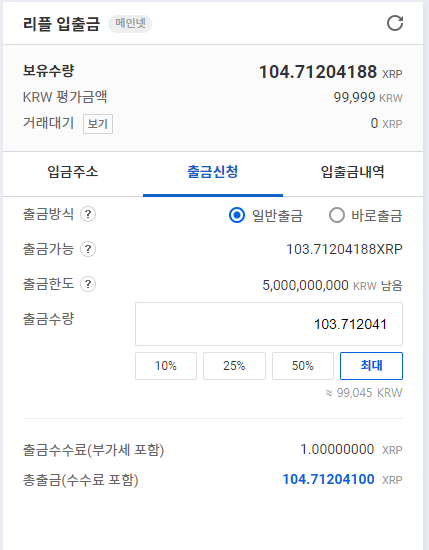
업비트에서 리플 구매 후, 리플 출금신청을 합니다.
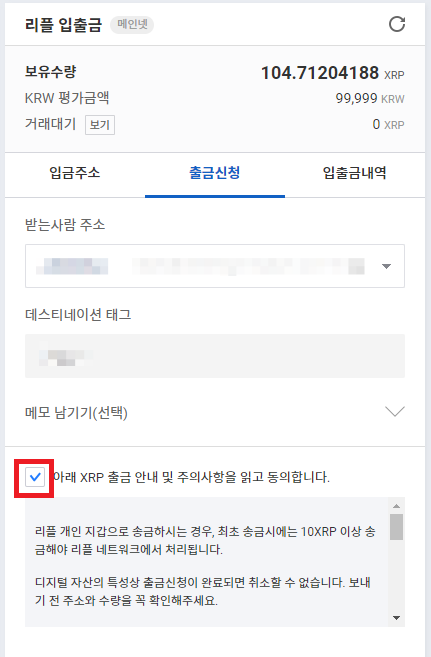
비트겟 리플 입금 주소와 데스티네이션 태그를 입력해줍니다. 추후에 즐겨찾기에 등록해두시면 편하게 거래가 가능합니다.
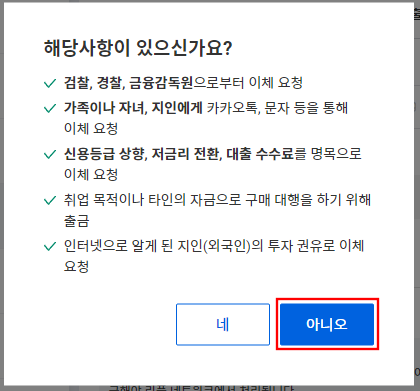
'아니오'를 클릭합니다.
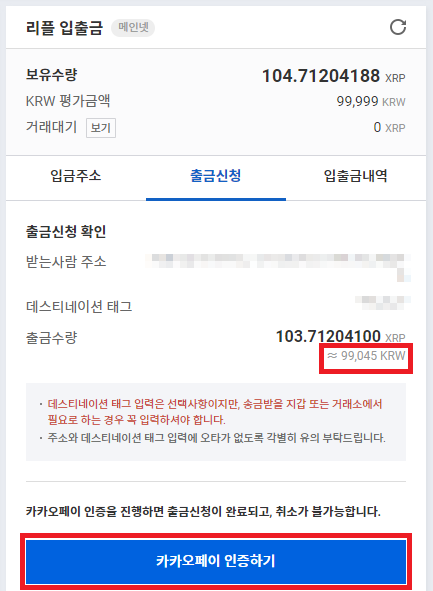
출금신청전 반드시 100만 원 미만의 거래가 맞는지 확인하세요. 100만원 이상의 거래에서는 업비트에서 비트겟으로 직접적인 출금이 아직은 지원되지 않습니다.
100만 원 미만의 거래가 맞다면, '카카오페이 인증하기'를 진행합니다.
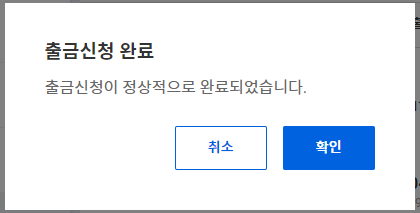
카카오페이 인증이 완료되면 출금신청이 완료됩니다.
1) 비트겟 입금 확인


100만 원 미만의 거래에 대해서 업비트에서 비트겟으로 입금까지 대략 2분정도 소요되었습니다.
100만 원 미만의 거래는 직접적으로 거래가 가능하나, 빈번하게 발생할 경우 이상감지시스템에 감지될 수 있다고 하니 주의하시길 바랍니다.
나. 업비트에서 100만원 이상의 암호화폐 출금
100만원 이상의 암호화폐 디지털 자산은 직접적으로 비트겟으로 보낼수 없어서 업비트에서 출금을 지원하는 바이낸스를 통해서 비트겟으로 입금을 진행해야 합니다.
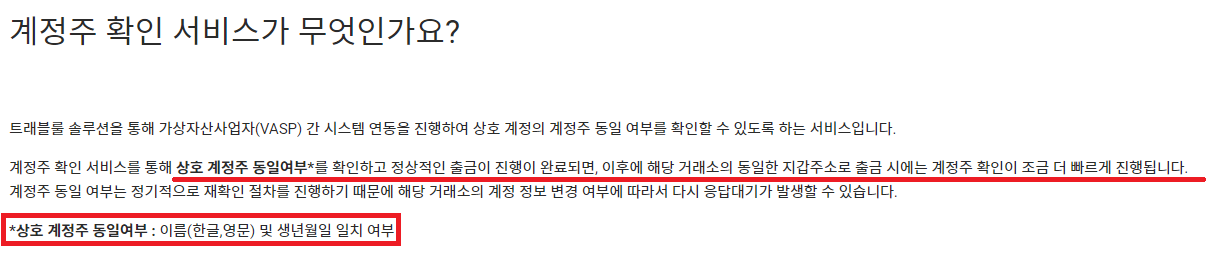
※ 중요 : 업비트는 바이낸스와 계정주 확인 서비스에 연동되어 있습니다. 그래서 본인 영문명, 생년월일이 일치하여야 출금이 가능합니다. 자세한 내용은 아래 링크를 참고해주세요!
1) 업비트에서 바이낸스로 출금하기
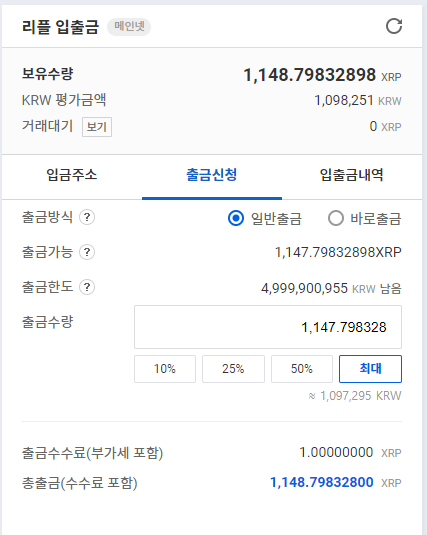
리플을 구매하여, 출금을 신청합니다. 저는 약 110만 원 정도 구매해서 출금을 진행해봤습니다.
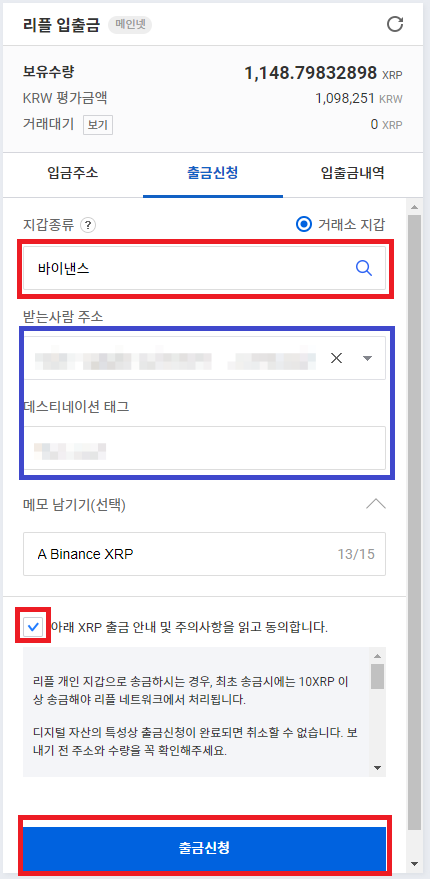
지갑 종류를 선택해주시고 바이낸스의 리플 입금 주소 및 데스티네이션 태그를 복사하여 붙여 넣기합니다.
메모 남기기(선택)은 안하셔도 되고 저는 추후에 즐겨찾기 추가할 때 참고하려고 남겼습니다.
제대로 작성되었는지 확인 후 동의에 체크하시고 '출금신청'을 클릭합니다.
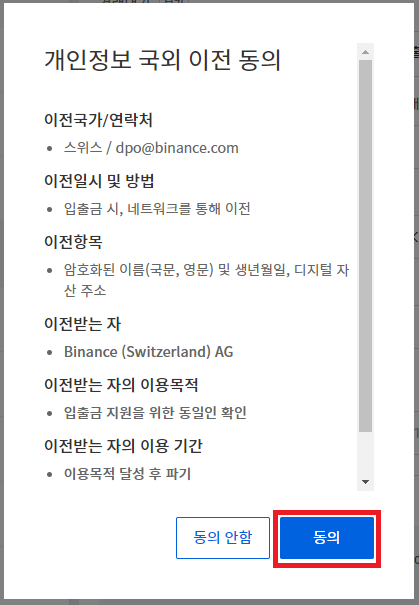
개인정보 국외 이전 동의입니다. '동의'를 클릭합니다.
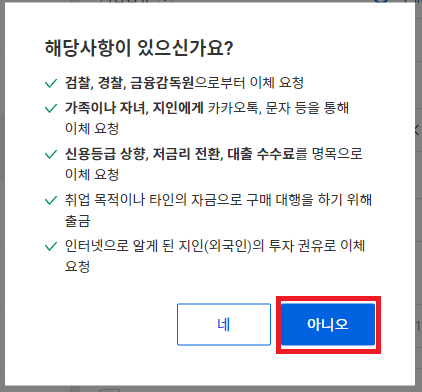
'아니오'를 클릭합니다.
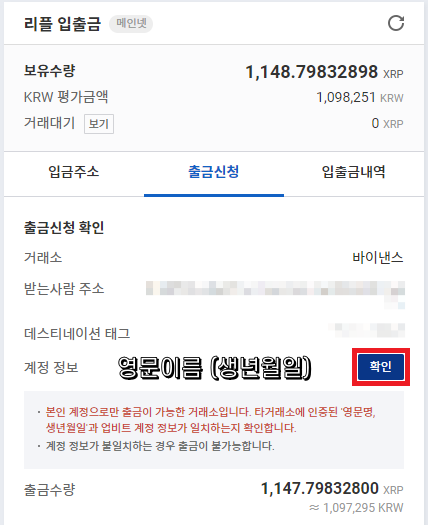
계정 정보 옆에 '확인'을 클릭합니다. 본인의 바이낸스 계정으로만 출금이 가능합니다.
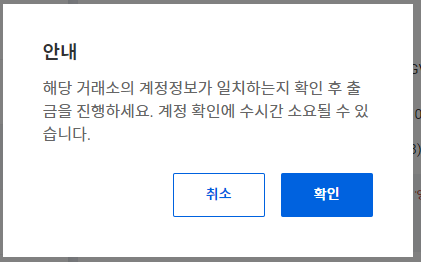
계정 정보가 일치한다면 '확인'을 클릭하고 진행하시면 됩니다.
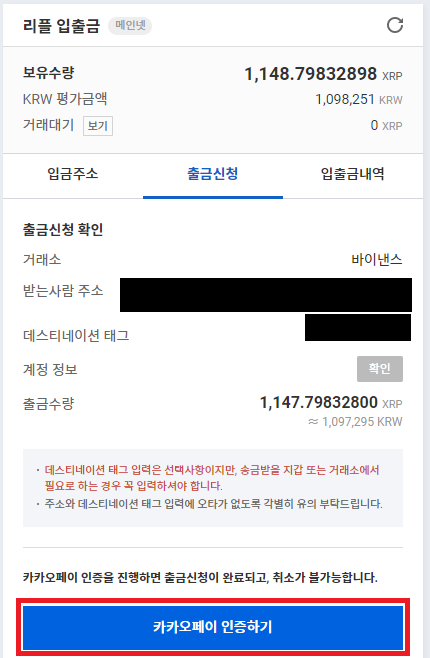
출금신청 내용을 확인 후에 '카카오페이 인증하기'를 클릭하여 출금을 진행합니다.
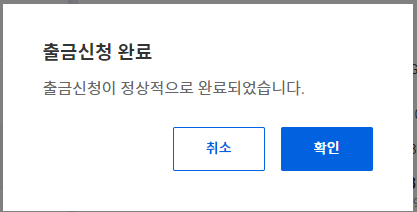
업비트에서 바이낸스로 출금신청이 완료되었습니다.
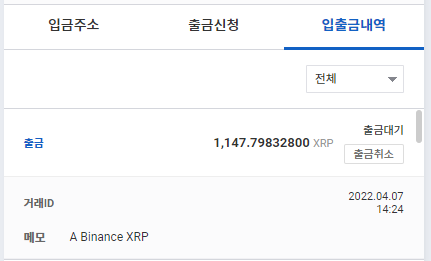
처음 바이낸스로 출금 시에는 상호 계정주 동일 여부 검토에 시간이 좀 걸리는 것 같습니다. 출금신청 후 일정 시간이 지나면 출금 취소 버튼이 활성화되어, 필요시 출금 취소도 가능합니다.
상호 계정주 동일 여부가 확인되어 정상적인 출금 진행이 완료되면, 이후에 해당 거래소의 동일한 지갑주소로 출금 시에는 계정주 확인이 조금 더 빠르게 진행된다고 하니 참고 바랍니다.
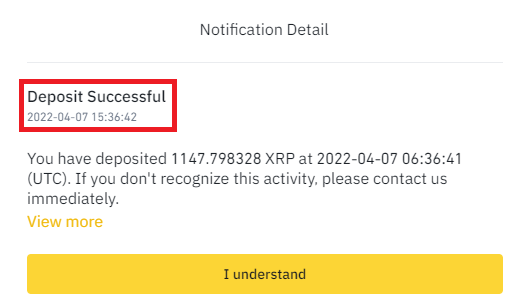
상호 계정주 동일여부 검토로 인하여 바이낸스 입금까지 약 1시간 10분 정도 걸렸습니다. 추후에는 더 빠르게 진행될 것 같습니다.

바이낸스에서 비트겟으로 리플이 정상 입금되었습니다.
3. 비트겟에서 P2P로 USDT 구매
비트겟에서 P2P로 USDT를 구매하는 방법이 있습니다. 비트겟 P2P 플랫폼의 모든 판매자는 비트겟에서 플랫폼 검사 및 인증을 통과한 판매자라고 합니다.
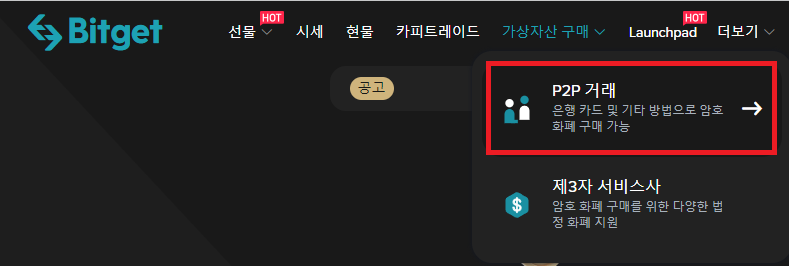
'P2P 거래'를 클릭합니다.
가. 시세 확인하기
구매에 앞서 대략적으로 시세를 확인하는 것이 좋습니다.
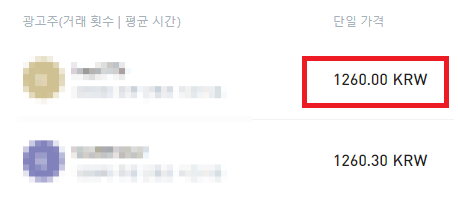
현재 1 USDT에 1260.00원에 판매되고 있습니다.
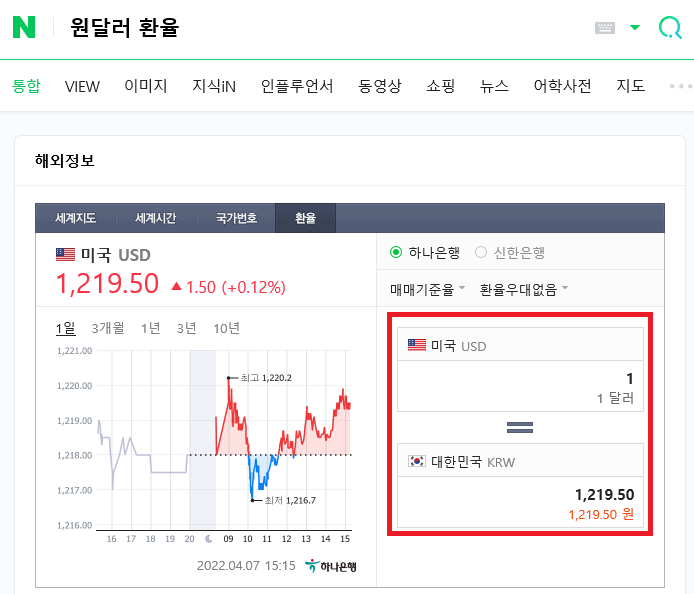
현재 원달러 환율은 1,219.5원입니다.
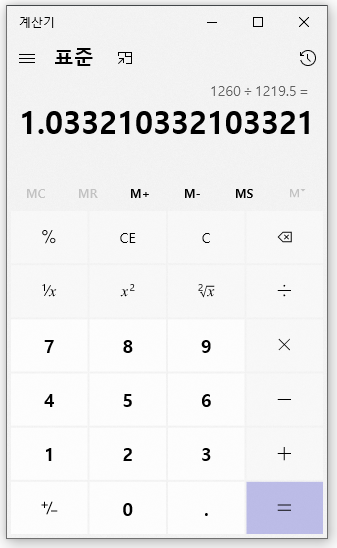
P2P 플랫폼은 현재 약 3.3% 정도 프리미엄이 형성되어 있습니다. 일반적으로 업비트의 김프가 3%~4%인점을 감안한다면 적절한 수준입니다.
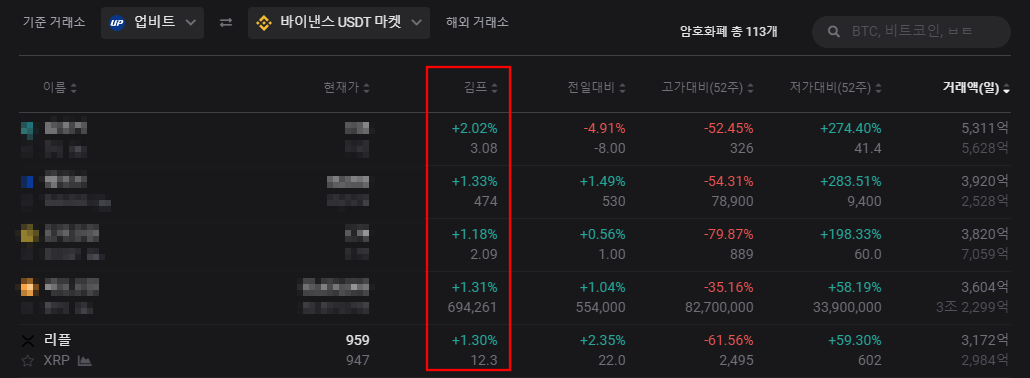
현재 김프는 약 1.3%~2.0%를 왔다 갔다 하고 있습니다.
나. USDT 구매하기
1) 기본 설정
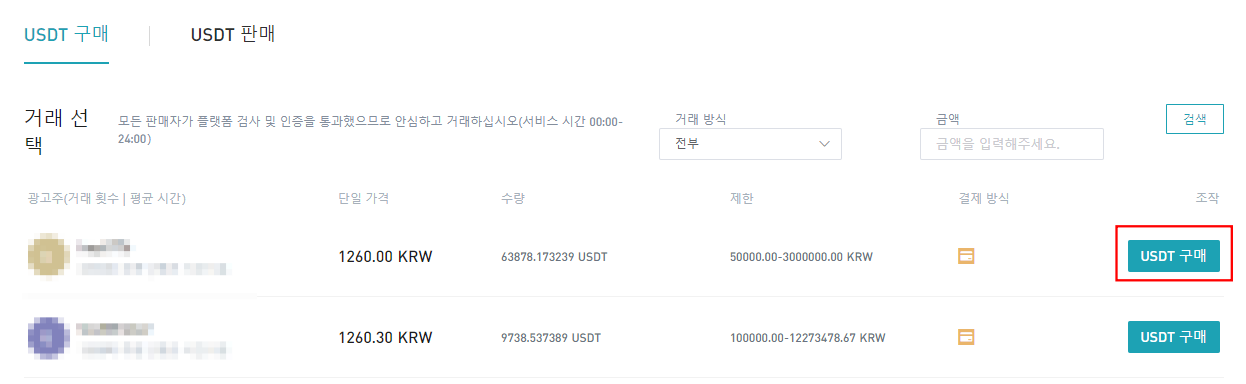
'USDT 구매하기'를 클릭합니다.
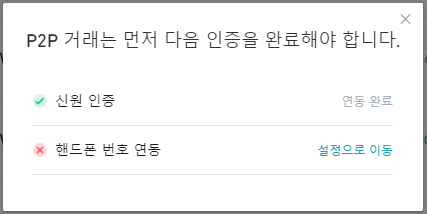
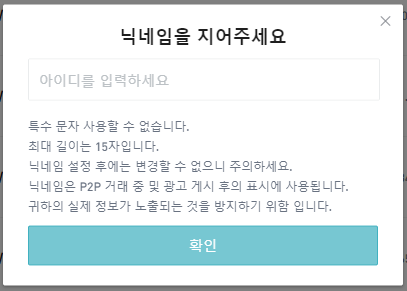
비트겟에서 P2P 거래를 위해서는 KYC 인증, 전화번호 인증 및 닉네임 설정이 필요합니다.
KYC 인증 및 전화번호 인증을 완료하고 USDT 구매하기를 클릭하시면 자연스럽게 닉네임 설정 화면이 뜹니다.
2) 비트겟 P2P 플랫폼에서 USDT 구매하기
원하는 판매자에게 'USDT 구매하기'를 클릭합니다
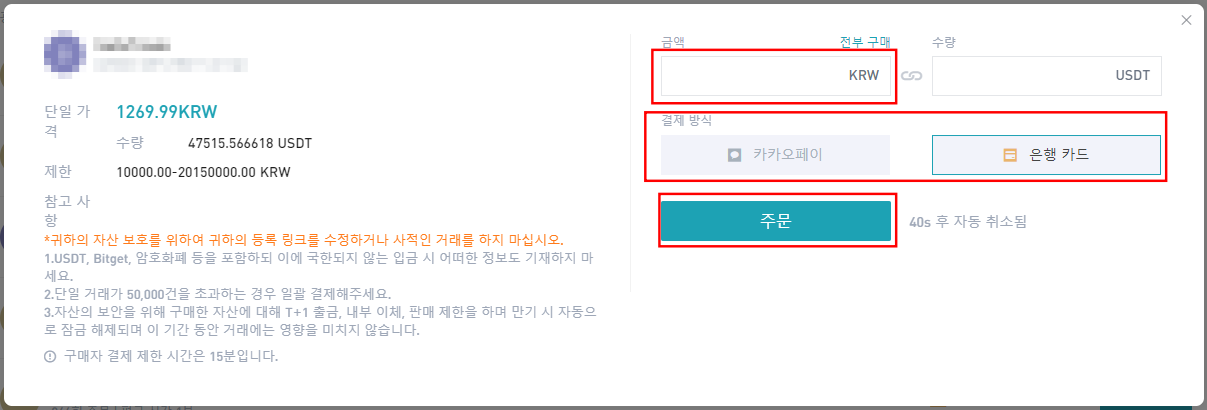
이 판매자는 10,000원부터 구매가 가능하여 구매해 봤습니다.
결제방식은 편한 것을 선택해주세요. 저는 테스트로 2만 원을 구매해봤습니다.
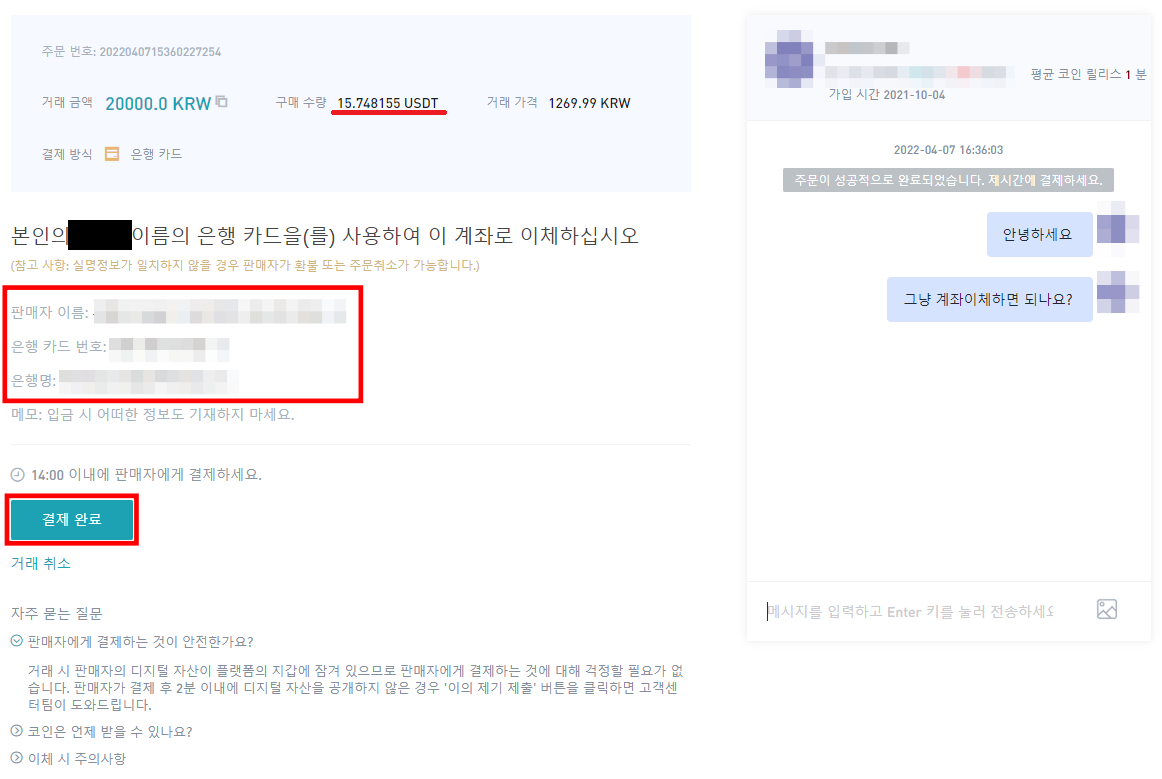
왼쪽에 계좌번호를 확인하고 이체 후, '결제 완료'를 클릭합니다.
채팅 시스템이 좀 딜레이가 있기는 하지만, 판매자에게 문의하고 진행해도 됩니다.
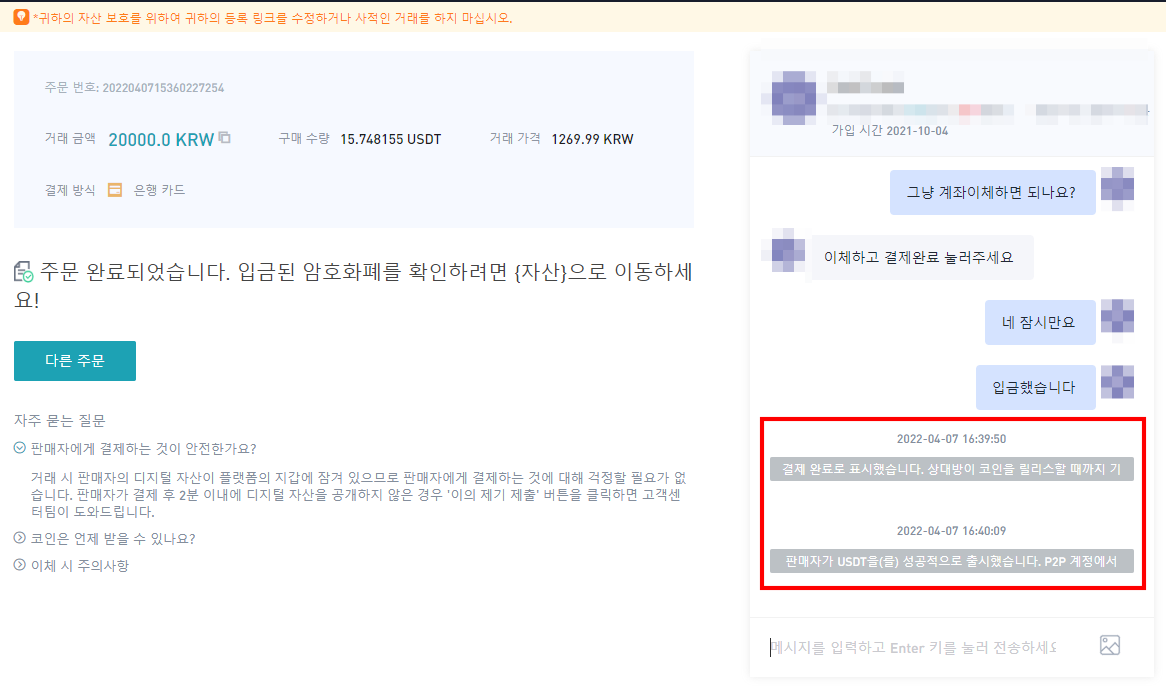
결제 완료를 클릭하자마자 약 10초가 채 되기도 전에 P2P 계정으로 USDT가 입금되었습니다.
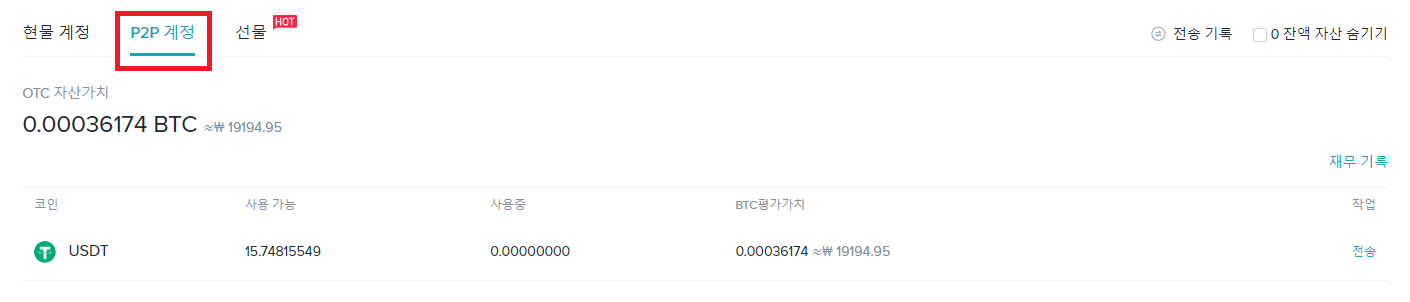
P2P로 구매한 USDT는 비트겟 P2P 계정으로 입금됩니다.
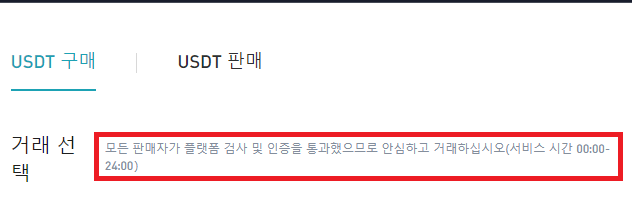
기본적으로 모든 판매자가 플랫폼 검사 및 인증을 통과했다고 하네요.
※ 참고 : 모든 판매자가 계좌번호를 적어놓고 거래하는 것은 아니고, 전화번호나 채팅 문의해달라는 판매자도 있었습니다. 저는 편의상 계좌번호가 있고 채팅이 가능한 판매자와 거래하였습니다.
4. 정리
가. 빗썸
바이낸스를 이용하여 비트겟으로 입금이 가능하며, 약 5~10분 정도 소요됩니다.
나. 업비트
100만 원 미만에 대하여 비트겟으로 직접입금이 가능한 장점이 있습니다.
100만 원 이상은 바이낸스를 통해서 비트겟으로 입금이 가능합니다. 최초에 한하여 시간이 1시간10분~20분정도 소요됩니다. 이후에는 빗썸과 비슷한 수준일것 같습니다.
다. 비트겟 P2P 거래
업비트나 빗썸의 24시간 출금제한 없이 이용이 가능한 장점이 있습니다. 김프 시세와 비교하여 잘 활용한다면 좋은 거래가 될 것 같습니다.
긴 글 읽어주셔서 감사합니다! :)
#비트겟트래블룰 #트래블룰입금 #트래블룰출금 #트래블룰대처 #트래블룰대처방안 #트래블룰대책 #트래블룰업비트 #트래블룰빗썸 #업비트트래블룰 #빗썸트래블룰
'일상 > 암호화폐' 카테고리의 다른 글
| 비트겟 셀퍼럴 완전정복! 무지성 따라하기! 더 비트겟! (1) | 2022.04.15 |
|---|---|
| [공지] 비트겟 파트너 및 셀퍼럴 이용자 필독! (0) | 2022.04.13 |
| 비트겟 파트너! 레퍼럴? 셀퍼럴? 그것이 알고싶다! 심층분석 (4) | 2022.04.01 |
| 비트겟 파트너 레퍼럴 셀퍼럴 리뷰 3월 결산! (0) | 2022.03.29 |
| 비트겟 파트너 레퍼럴 셀퍼럴 이용자 트래블룰 대처(?)하기 (0) | 2022.03.28 |




